《哔哩哔哩直播姬》录制视频教程
哔哩哔哩直播姬作为B站官方推出的直播工具,为主播们提供了丰富的直播功能和便捷的操作体验。其中,录屏功能成为了许多主播在直播过程中的得力助手。本文将详细介绍哔哩哔哩直播姬如何进行录屏操作,帮助新手主播快速掌握这一实用功能。

哔哩哔哩直播姬怎么录屏?
1、打开哔哩哔哩直播姬,进入主界面,在直播类型中选择你想要直播的类型分区,选择完成后点击【完成】即可。
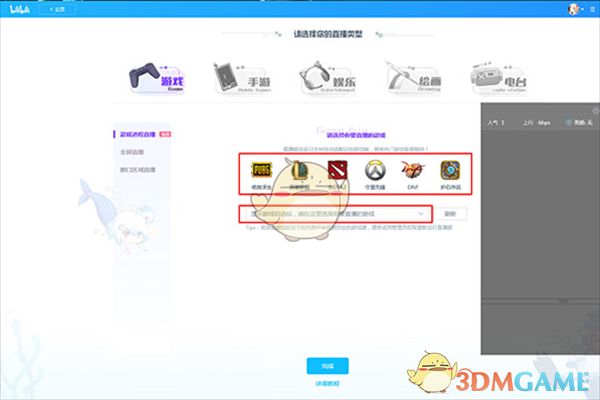
2、在左下角直播素材栏中选择【抓屏】选项,点击后弹出显示器页面,编辑显示器的来源命名,勾选你需要的选项之后确定。
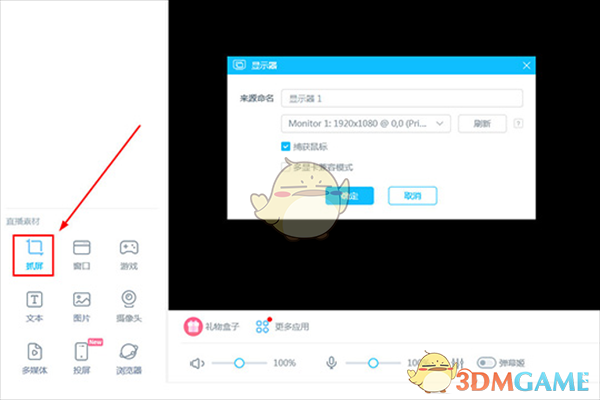
3、哔哩哔哩直播姬中出现红色边框,红边框就是录屏的范围,可以点击鼠标右键调出操作栏,选择【裁剪】选项调整录屏的范围。
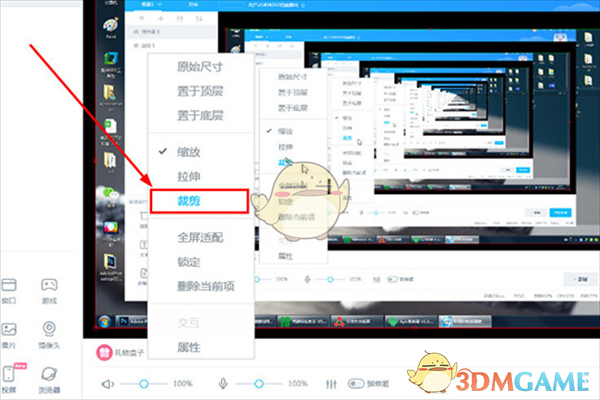
4、调整到合适区域后,再次右键,点击操作栏中的【锁定】选项即可锁定录屏范围,避免误触。
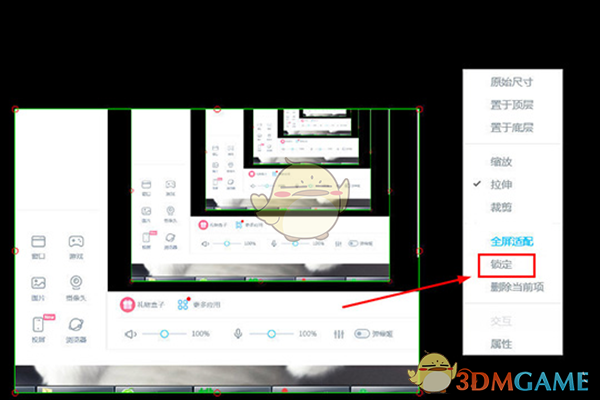
5、然后在主显示区域的右下角找到【录制】选项,点击开始录屏。
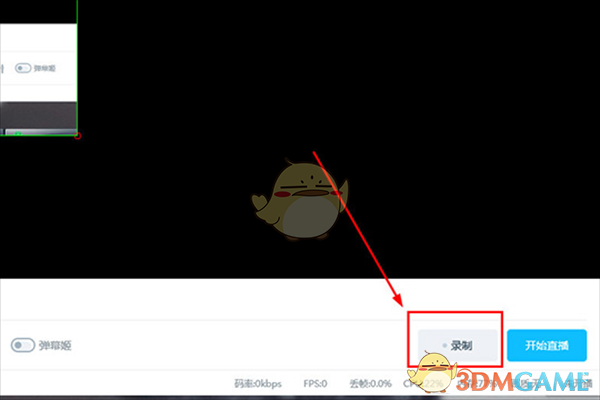
6、开始录制后,开始直播按钮旁边会显示已经【录制的时间】,以及在右下角最下面那行小字中可以看到直播中的的码率、FPS、丢帧、CPU、内存、画质、是否开播率等信息。
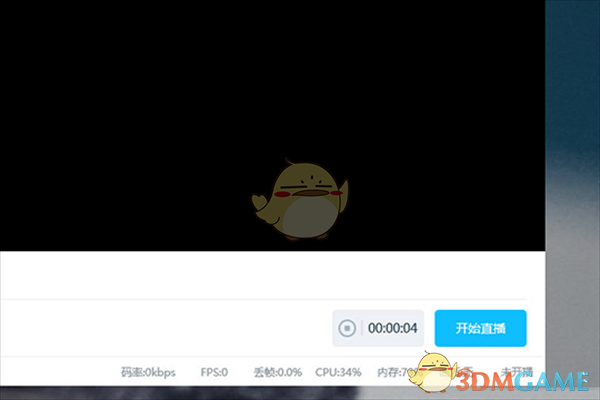
7、再点击一下【录制】即可停止录制,录制文件自动保存到我的文档地址。
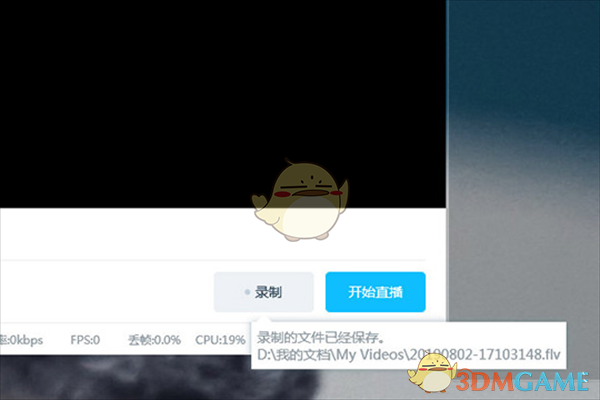
以上就是小编带来的哔哩哔哩直播姬怎么录屏?录制视频教程,更多相关资讯教程,请关注坦牛手游网。


网友评论